
PC इन iTunes तथा iOS ऐप्स के बीच फ़ाइल ट्रांसफर करें
यदि आपके पास iOS 4 या उसके बाद वाला iPod touch या iPhone या iPad है तो आप iTunes की सहायता से अपने कंप्यूटर और अपने डिवाइस के बीच फ़ाइल शेयर करने में सहायता करने वाले ऐप्स के जरिए फ़ाइलें ट्रांसफ़र कर सकते हैं।
उदाहरण के लिए, आप अपने डिवाइस पर बनाई गई फ़ाइलों को अपने कंप्यूटर पर सेव करना चाहते हैं, या अपने साथ फ़ाइलें रखना चाहते हैं ताकि आप उनका उपयोग अपने कंप्यूटर से दूर होने की स्थिति में भी कर सकते हैं।
अपने iPod touch, iPhone, अथवा iPad तथा अपने कंप्यूटर के बीच फ़ाइलें ट्रांसफ़र करें
अपने डिवाइस को कंप्यूटर से कनेक्ट करें।
अपने PC पर iTunes ऐप
 में, iTunes विंडो के शीर्ष बाएँ भाग के निकट स्थित डिवाइस बटन पर क्लिक करें।
में, iTunes विंडो के शीर्ष बाएँ भाग के निकट स्थित डिवाइस बटन पर क्लिक करें।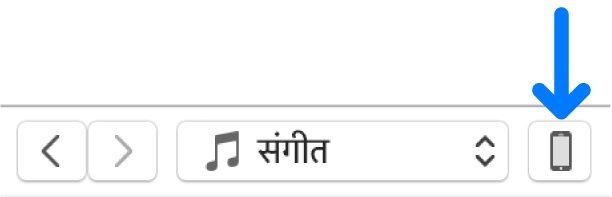
फ़ाइल शेयरिंग देखें।
बायीं ओर की सूची में, अपने डिवाइस पर ऐप सेलेक्ट करें जिसके जरिए आप फ़ाइलों का आदान-प्रदान करना चाहते हैं।
सपोर्टेड ऐप्स के बारे में जानकारी के लिए अपने ऐप्स के लिए दिए गए डॉक्युमेंटेशन देखें।
निम्नांकित में से कोई एक करें:
अपने कंप्यूटर और अपने डिवाइस के बीच फ़ाइल ट्रांसफर करें ‘एड’ पर क्लिक करें, वह फ़ाइल चुनें जिसे आप ट्रांसफर करना चाहते हैं, फिर ‘एड’ पर क्लिक करें।
अपने डिवाइस से अपने कंप्यूटर के बीच फ़ाइल ट्रांसफर करें दायीं ओर की सूची से वह फ़ाइल चुनें जिसे आप ट्रांसफर करना चाहते हैं, “सेव टू” पर क्लिक करें, वह चुनें जहां आप फ़ाइल सेव करना चाहते हैं, फिर सेव टू पर क्लिक करें।
फ़ाइल आपके डिवाइस पर ट्रांसफर की जाती है या अपने कंप्यूटर के निर्दिष्ट लोकेशन में सेव करें।
आपके डिवाइस पर, फ़ाइल उस ऐप में ओपन होती है जिसे आपने स्टेप 4 में चयन किया है।
अपने iPod touch, iPhone, अथवा iPad से ट्रासफर्ड फ़ाइल हटाएँ
अपने डिवाइस को कंप्यूटर से कनेक्ट करें।
अपने PC पर iTunes ऐप
 में, iTunes विंडो के शीर्ष बाएँ भाग के निकट स्थित डिवाइस बटन पर क्लिक करें।
में, iTunes विंडो के शीर्ष बाएँ भाग के निकट स्थित डिवाइस बटन पर क्लिक करें।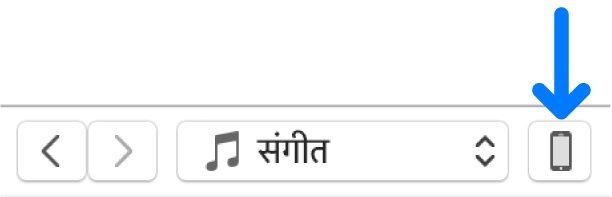
फ़ाइल शेयरिंग देखें।
फ़ाइल शेयरिंग के नीचे, दायीं ओर सूची में वह फ़ाइल चुनें जिसे आप डिलीट करना चाहते हैं।
डिलीट बटन दबाएं, फिर डिलीट पर क्लिक करें।